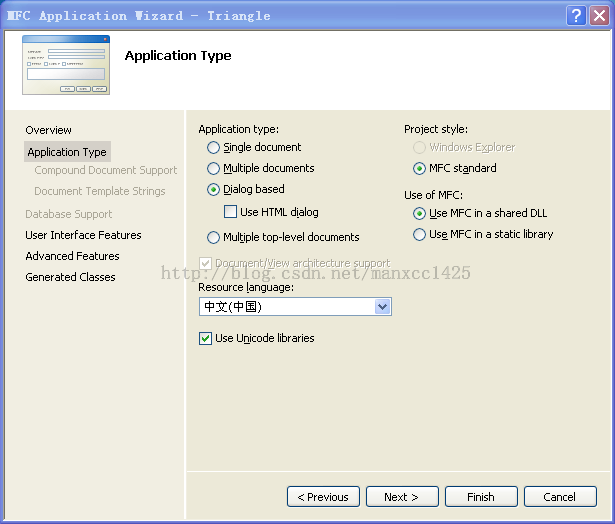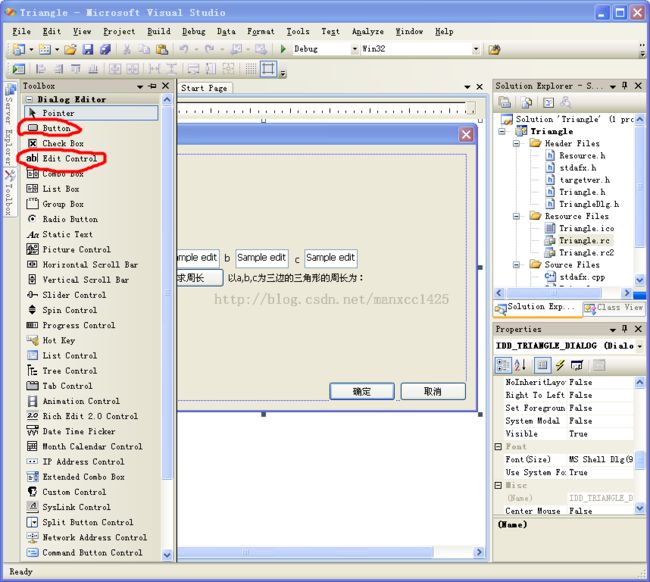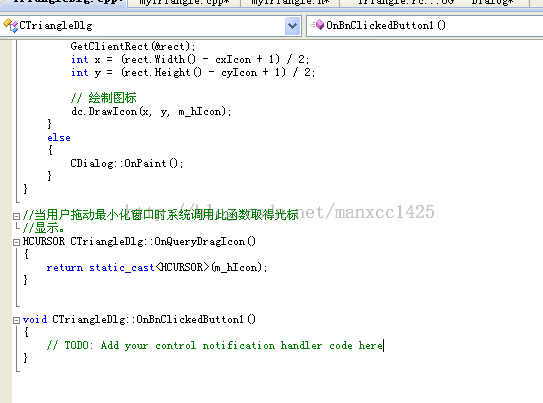第七周上机实践项目 用户图形界面
选择菜单->文件->新建,在“New Project”中选择“MFC”,右边的“Templates”中选“MFC Application”,然后在项目“Name”处为项目命名( Triangle )
在蹦出来的窗口里点击 下一步
选择Dialog based->下一步
在toolbox中选择 Static Text (静态文本),拖进去,把属性栏中Caption改为文本名(此处为类的数据成员)
加入其它控件:用于输入的编辑框控件Edit Control和按钮控件Button
删除向导自动提供的其他控件
在应用程序中添加成员,并把编辑框联系起来
点击编辑框->右键->add(添加变量...)
把Category改成value
把Variable type改成double
在Variable name中输入变量名(自定义)
在Solution Explores-...中
在Header Files 点击右键->Add->New Item
名字自定义( MyTriangle.h )
输入以下类的定义:
class Triangle
{
public:
Triangle(){a=1;b=1;c=1;}
Triangle(double x, double y, double z) {a=x; b=y; c=z;}
double clong(void);
private:
double a,b,c;
};

在Solution Explores-...中
在 SourceFiles 点击右键->Add->New Item
选择.cpp
名字自定义(MyTriangle.cpp)
输入以下程序
#include "stdafx.h"
#include "MyTriangle.h"
double Triangle::clong(void)
{
return a+b+c;
}
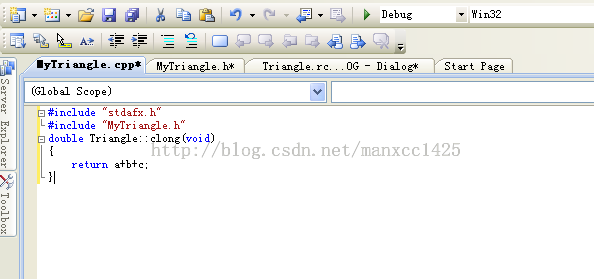
双击按钮 求周长
在光标处输入以下程序求周长
void CtriangleDlg::OnBnClickedButton1()
{
// TODO: 在此添加控件通知处理程序代码
UpdateData(); //将把界面上各控件输入的值“捕获”到与之关联的变量中
Triangle t1(m_a,m_b,m_c); //定义三角形对象
m_long=t1.clong(); //求周长
UpdateData(FALSE); //用m_long的值更新界面上对应的控件的值并实现显示
}
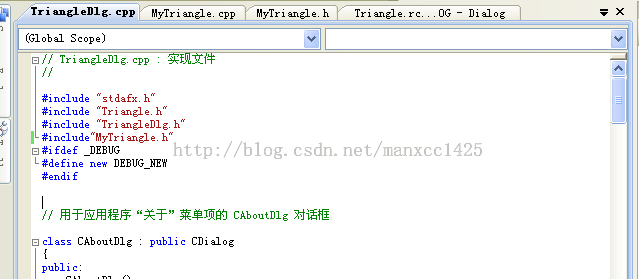
表忘记头文件。。。
步骤上没什么不同,估计是变量名设置的时候出了错。。。
一定要记得设置好变量名!!!